V tejto príručke sa naučíte, ako pomocou DALL-E, nástroja na úpravu obrázkov od OpenAI, odstrániť rušivé objekty a osoby zo svojich obrázkov. DALL-E nie je len schopný generovať úplne nové obrázky, ale tiež poskytuje efektívne možnosti úpravy existujúcich obrázkov. Postup je vysvetlený krok za krokom, aby ste mohli dosiahnuť skvelé výsledky rýchlo.
Hlavné zistenia
DALL-E ponúka jednoduché spôsoby úpravy obrázkov, najmä pre odstránenie rušivých prvkov. Užívateľské rozhranie je intuitívne a môžete pracovať s ním nielen v angličtine, ale aj v nemčine. Na používanie funkcií DALL-E môžu byť potrebné kredity, takže si to nezabudnite uložiť do pamäti.
Krok za krokom sprievodca
Najprv musíte mať prístup na webovú stránku DALL-E. Prejdite na labs.openai.com a prihláste sa alebo vytvorte nový účet, ak ešte žiadny nemáte.
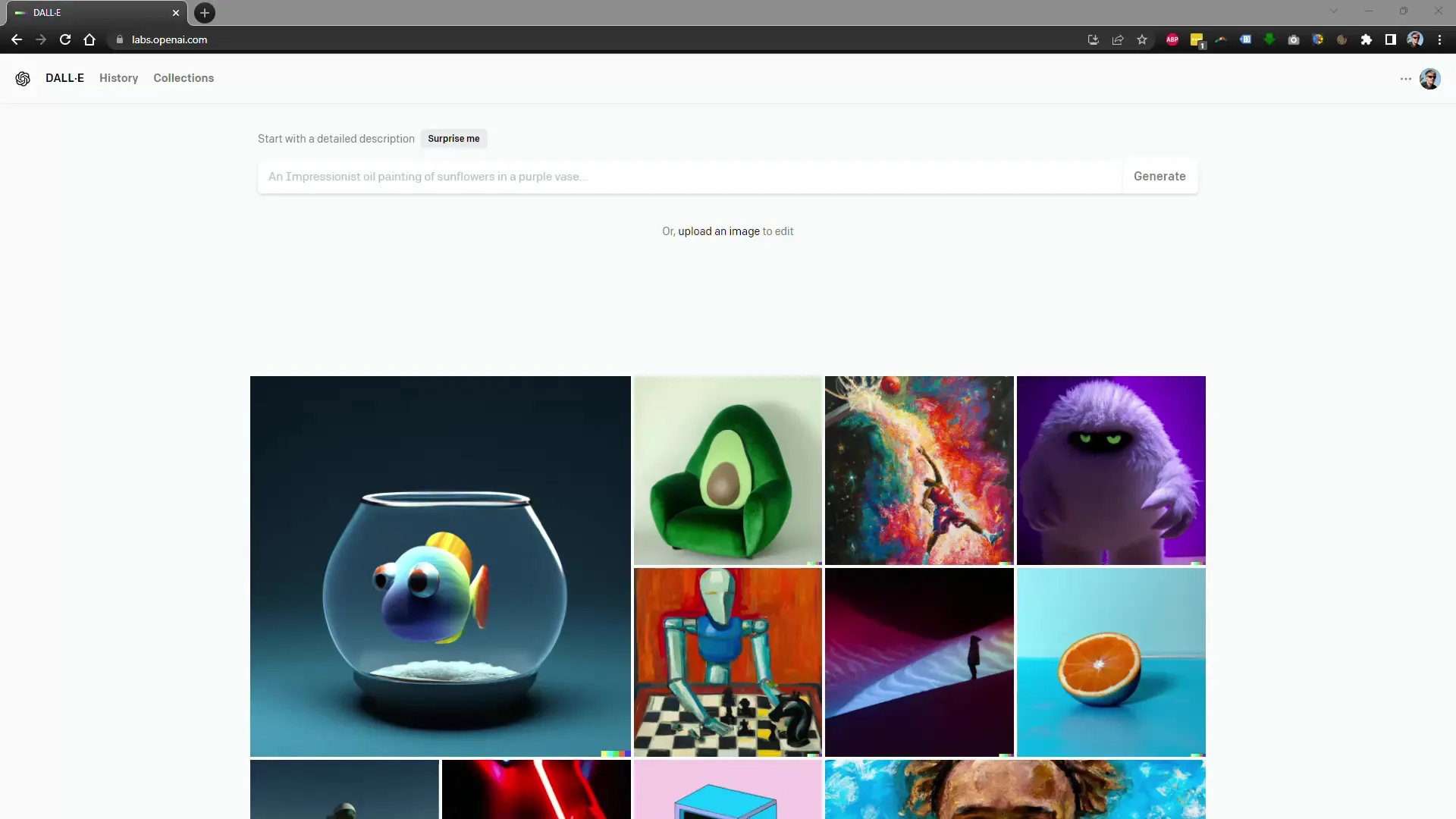
Po prihlásení sa uvidíte užívateľské rozhranie DALL-E. Kliknite na nenápadné tlačidlo, aby ste nahrali obrázok. Teraz môžete vybrať obrázok, ktorý chcete upraviť.
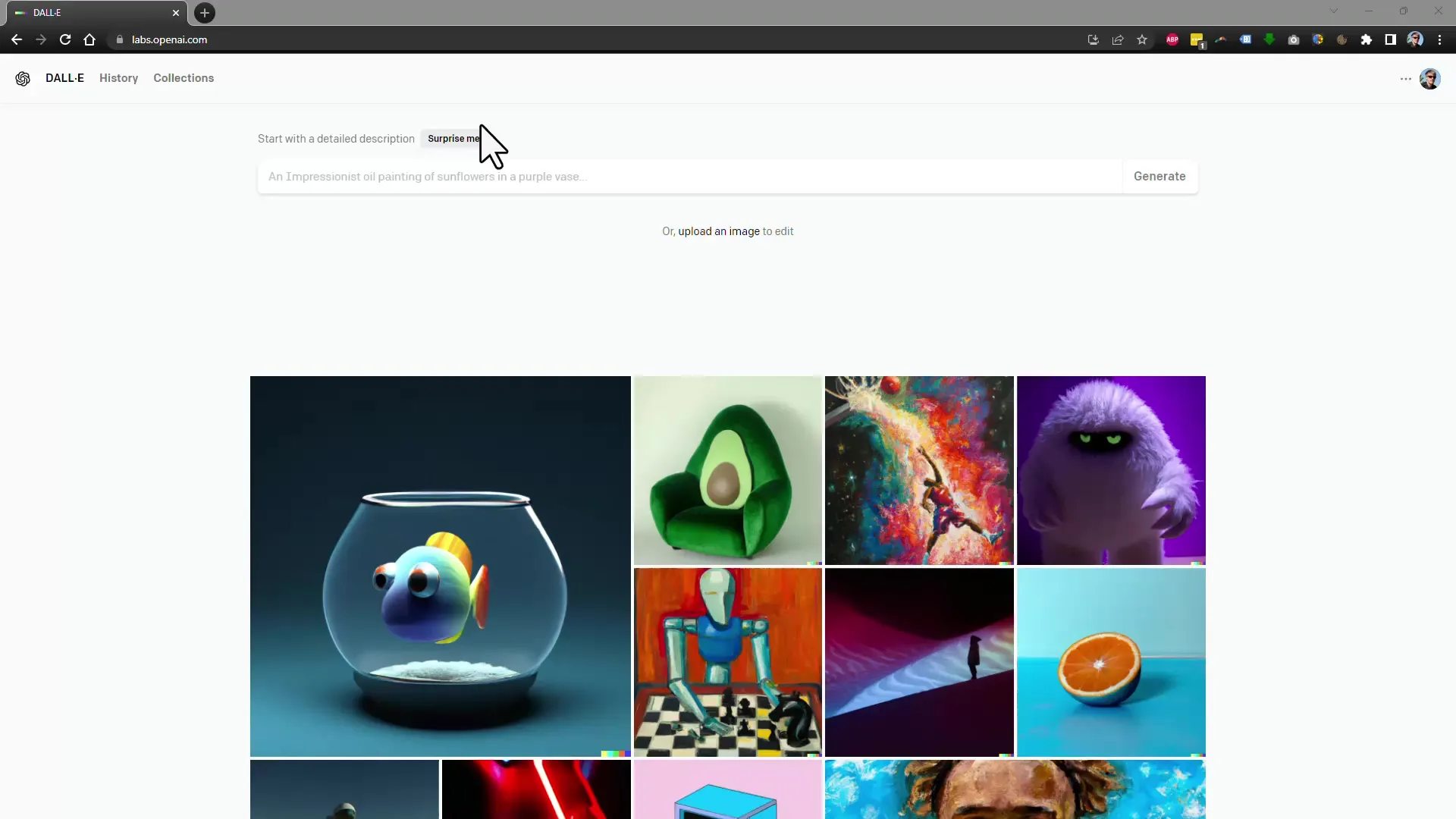
V mojom prípade som nahral obrázok z mojej dovolenky na Chorvátsko. Obrázok bol pôvodne takýto, aký vidieť na origináli. Mal rušivé zábradlie, ktoré som chcel odstrániť.
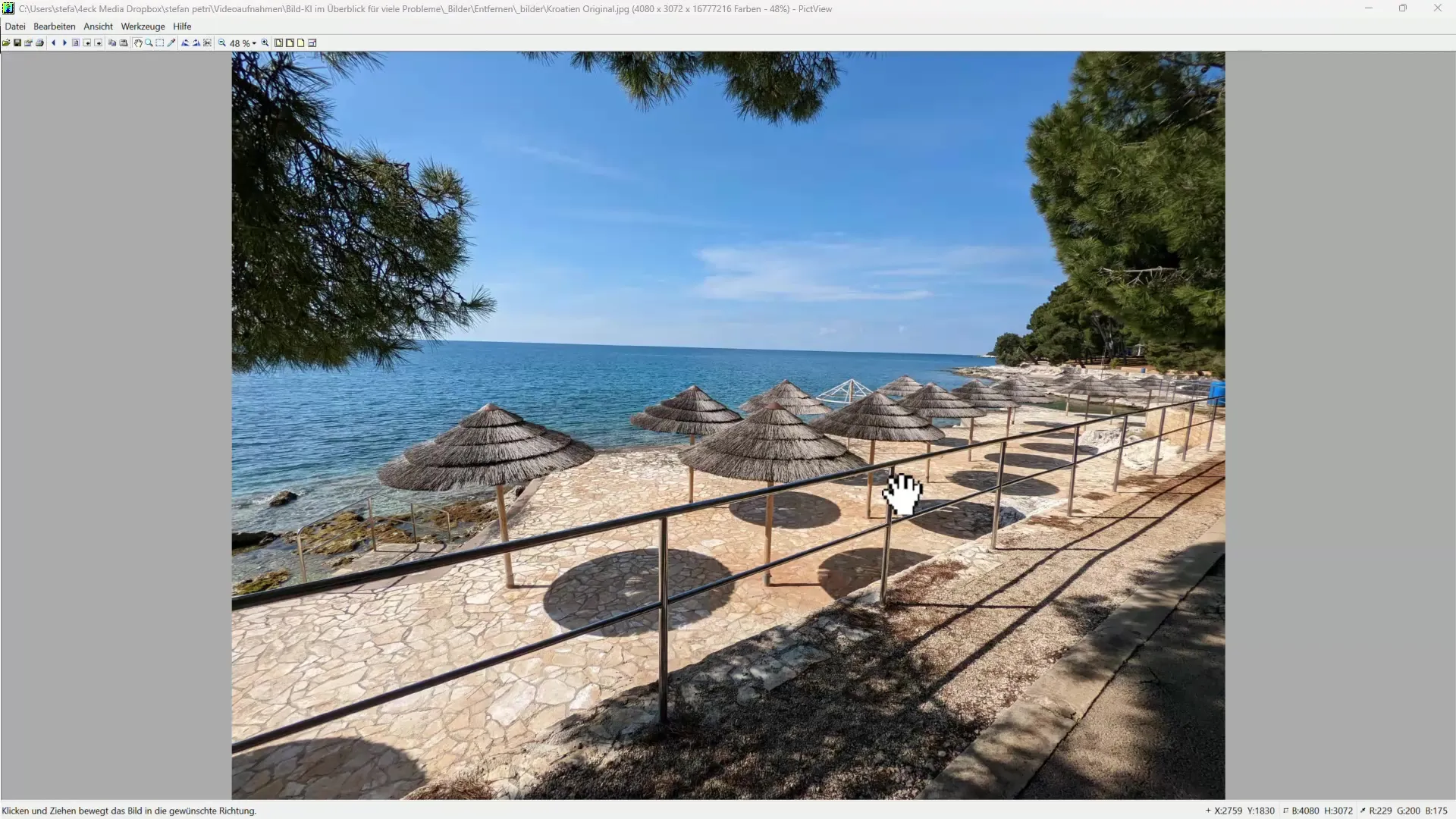
Po nahraní obrázku vás systém požiada, či chcete orezať obrázok. Vyberte druhú možnosť, ktorú potrebujete na úpravu.
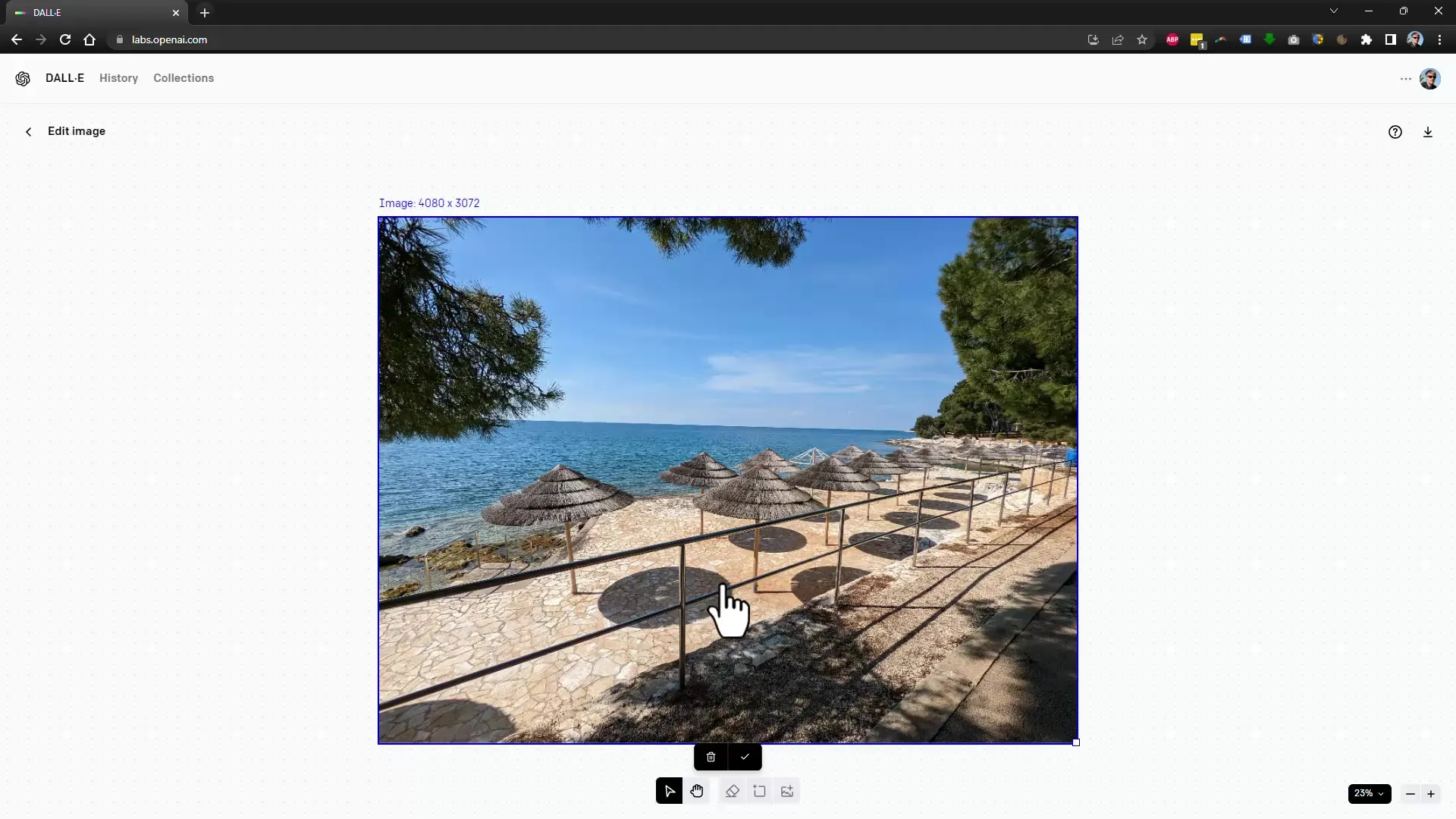
Teraz uvidíte rámček na úpravu obrázka. Pomocou neho označte oblasť, z ktorej chcete odstrániť predmet. Stačí jednoducho potiahnuť rámček okolo rušivého zábradlia, ktoré chcete odstrániť.

Aby ste zábradlie vymazali, vyberte nástroj guma na mazanie. Nastavte veľkosť erázového gumičky na maximálnu veľkosť, aby sa úprava uľahčila. Dôležité je tiež presne prizoomovať obrázok, aby ste mohli pracovať presne.
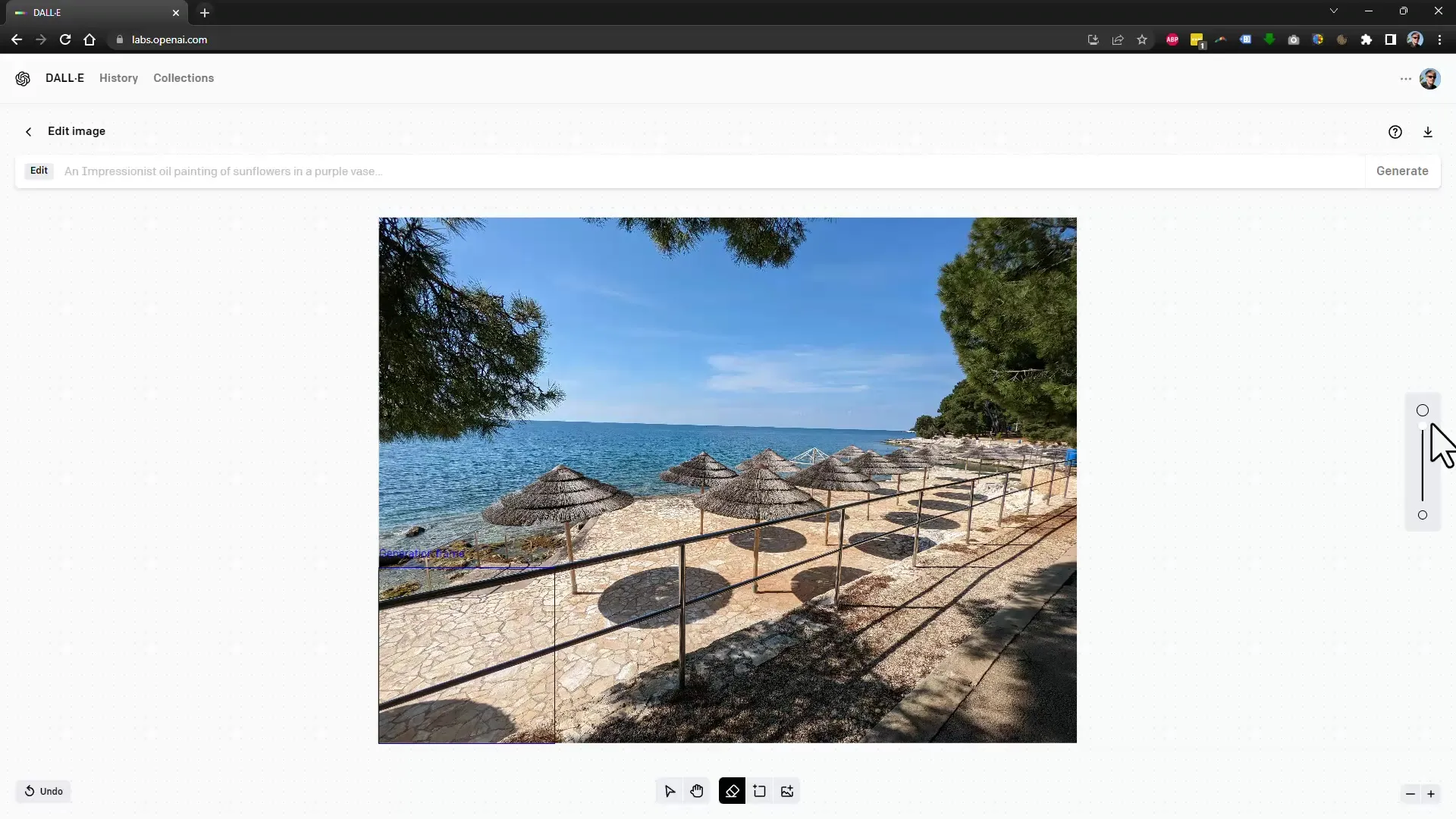
Ako si vyberiete miesto, ktoré chcete odstrániť, môžete teraz určiť, čo by malo byť na jeho mieste. Jednoducho napíšte "Kamene" do príslušného poľa pre text. DALL-E potom túto oblasť vyplní kameňmi.
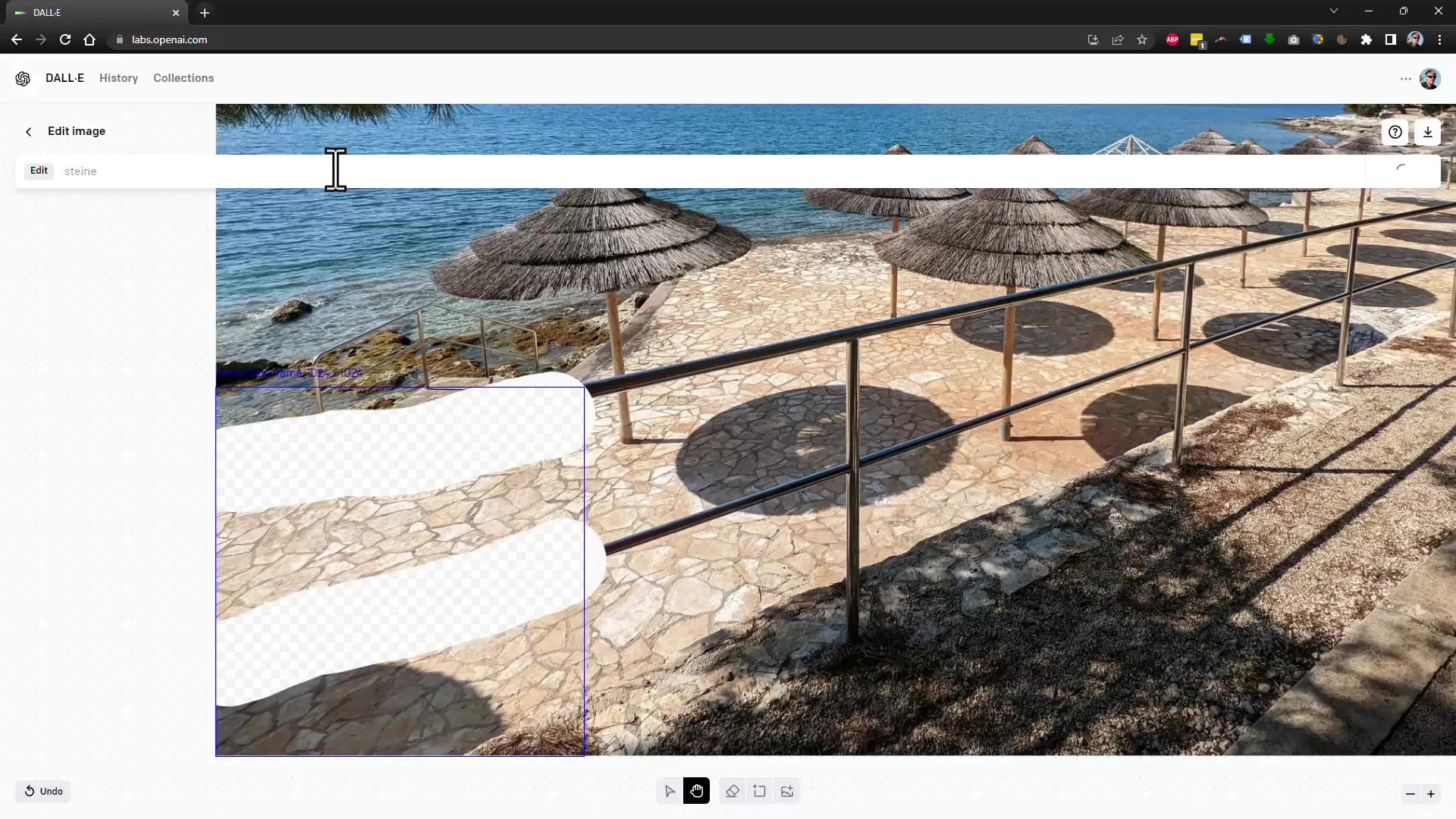
Počkajte teraz chvíľu na výsledok. DALL-E za to stiahne kredity, takže sledujte množstvo dostupných kreditov. Na začiatku máte k dispozícii 15 kreditov, ktoré môžete použiť na úpravy.
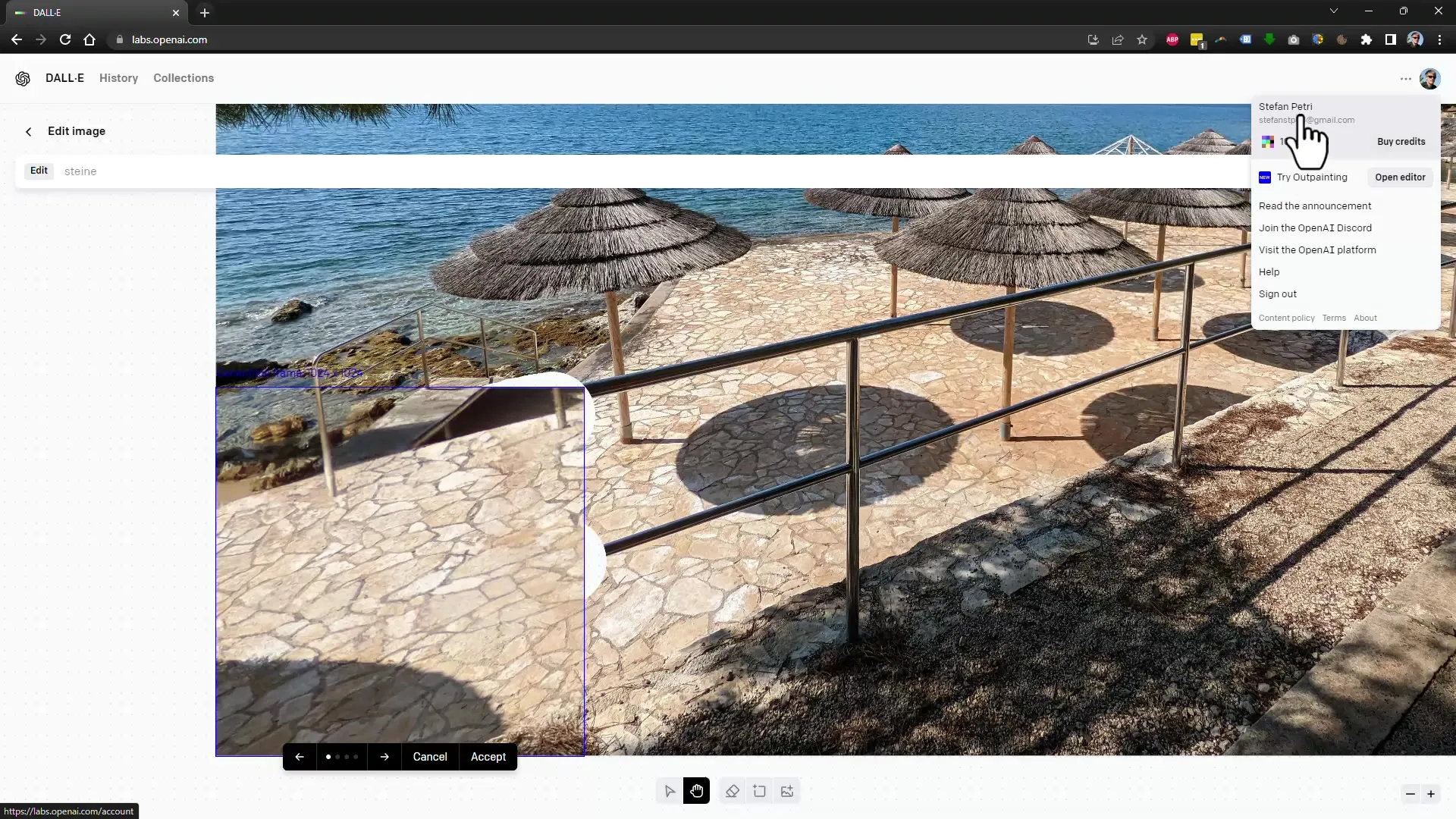
Po odstránení zábradlia si pozrite výsledok. Často je pôsobivé, čo dokáže umelá inteligencia. Vyzerá to, akoby zábradlie nikdy nebolo prítomné.
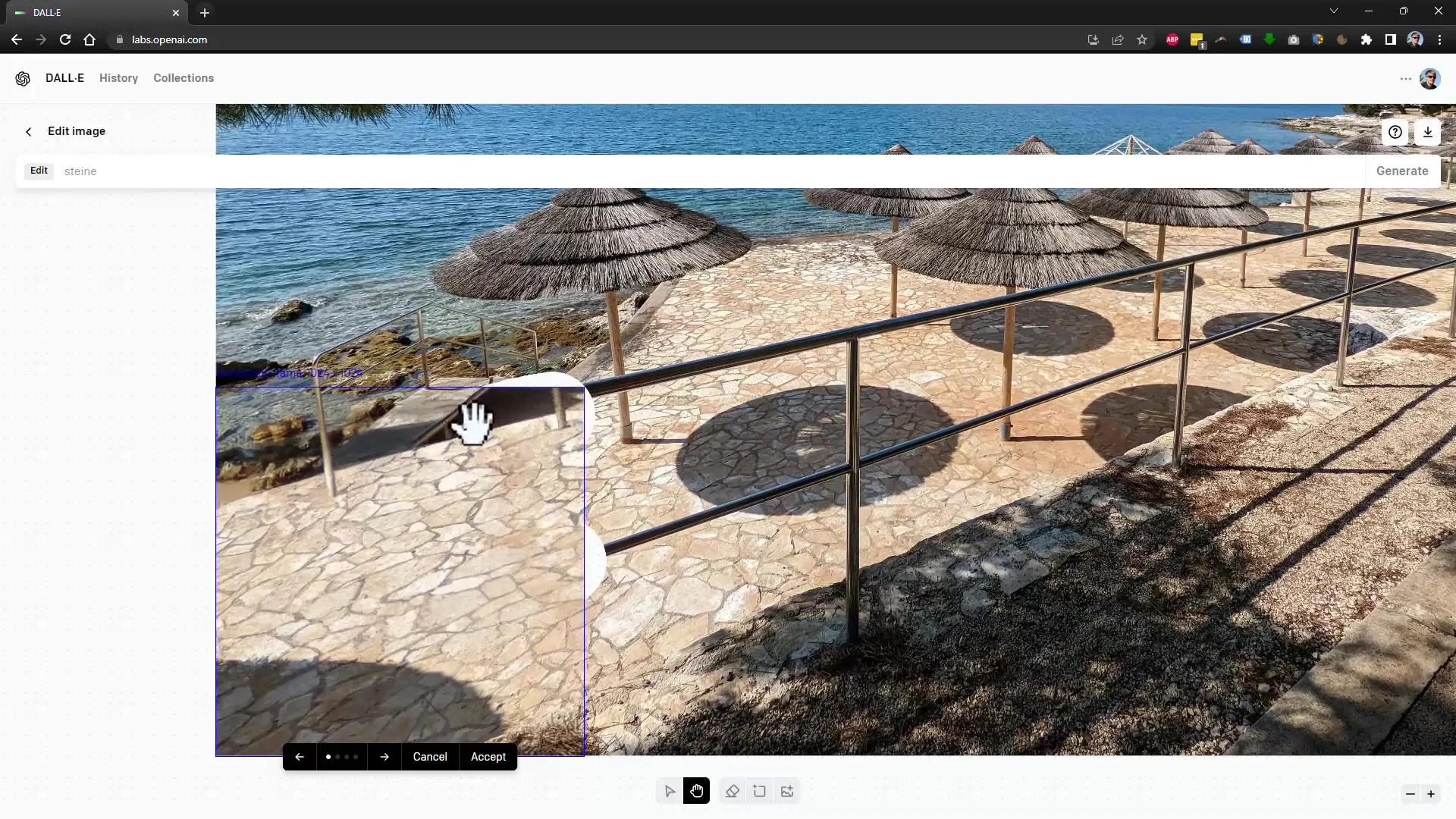
Teraz môžete pokračovať v úprave svojho obrázku. Ak ste spokojní s výsledkom, môžete ho uložiť alebo priamo použiť na tlač. Na konci som obrázok zavesil v kúpeľni - jednoducho vyzerá úžasne!

Teraz vyskúšajme ďalší príklad. Vyberte jednoduchší obrázok, aby ste mohli prehĺbiť základy. Môžete opäť použiť rámček na úpravu obrázka podľa vášho želania.
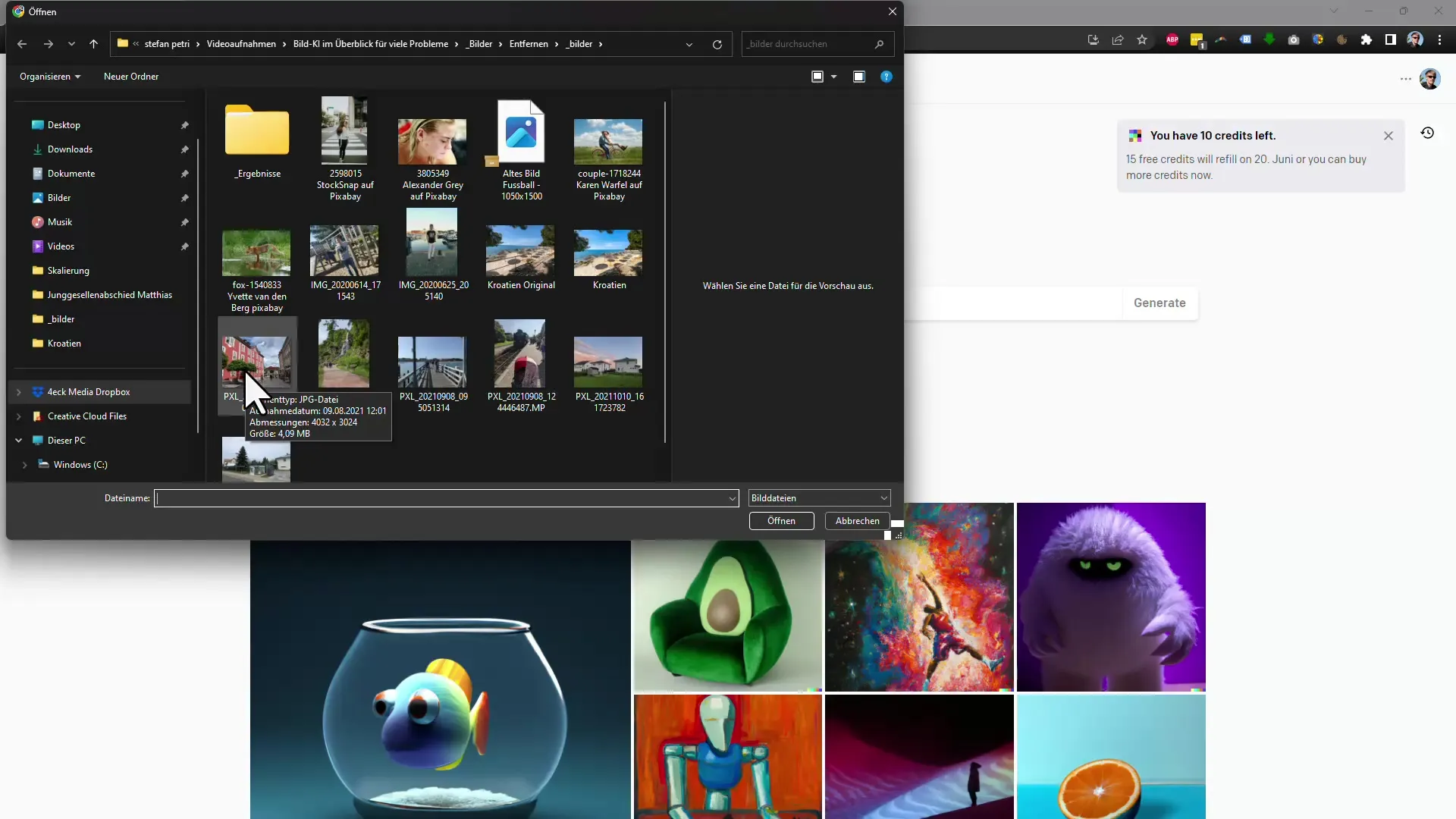
Napríklad označte všetky osoby, ktoré by mali zmiznúť z obrázka. DALL-E analyzuje oblasť a ponúkne vám príslušné návrhy na to, ako tieto osoby nahradiť prostredím.
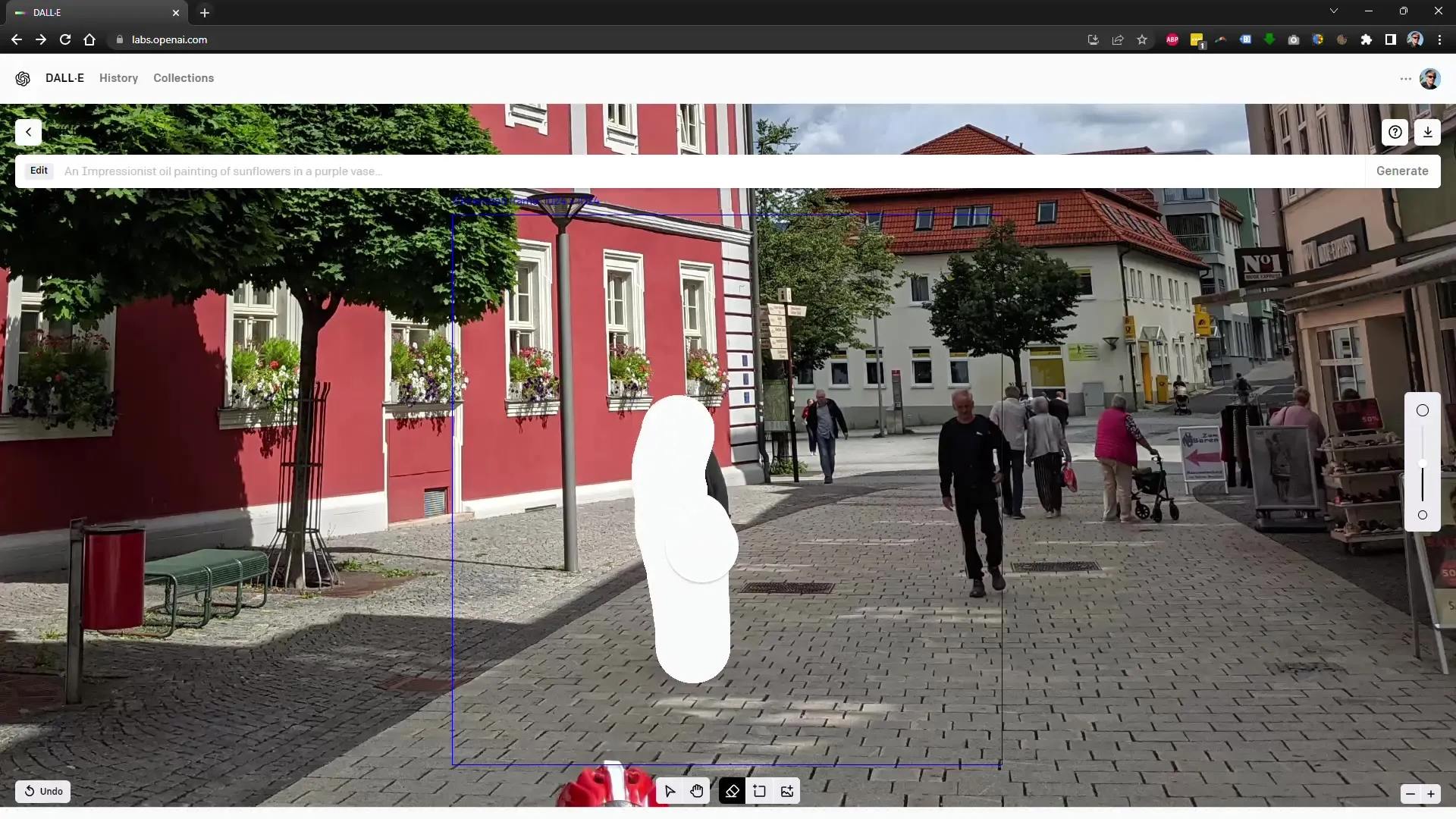
Ak nebudete spokojní s úpravami, jednoducho kliknite na tlačidlo "Vygenerovať" a DALL-E vám ukáže nové návrhy.
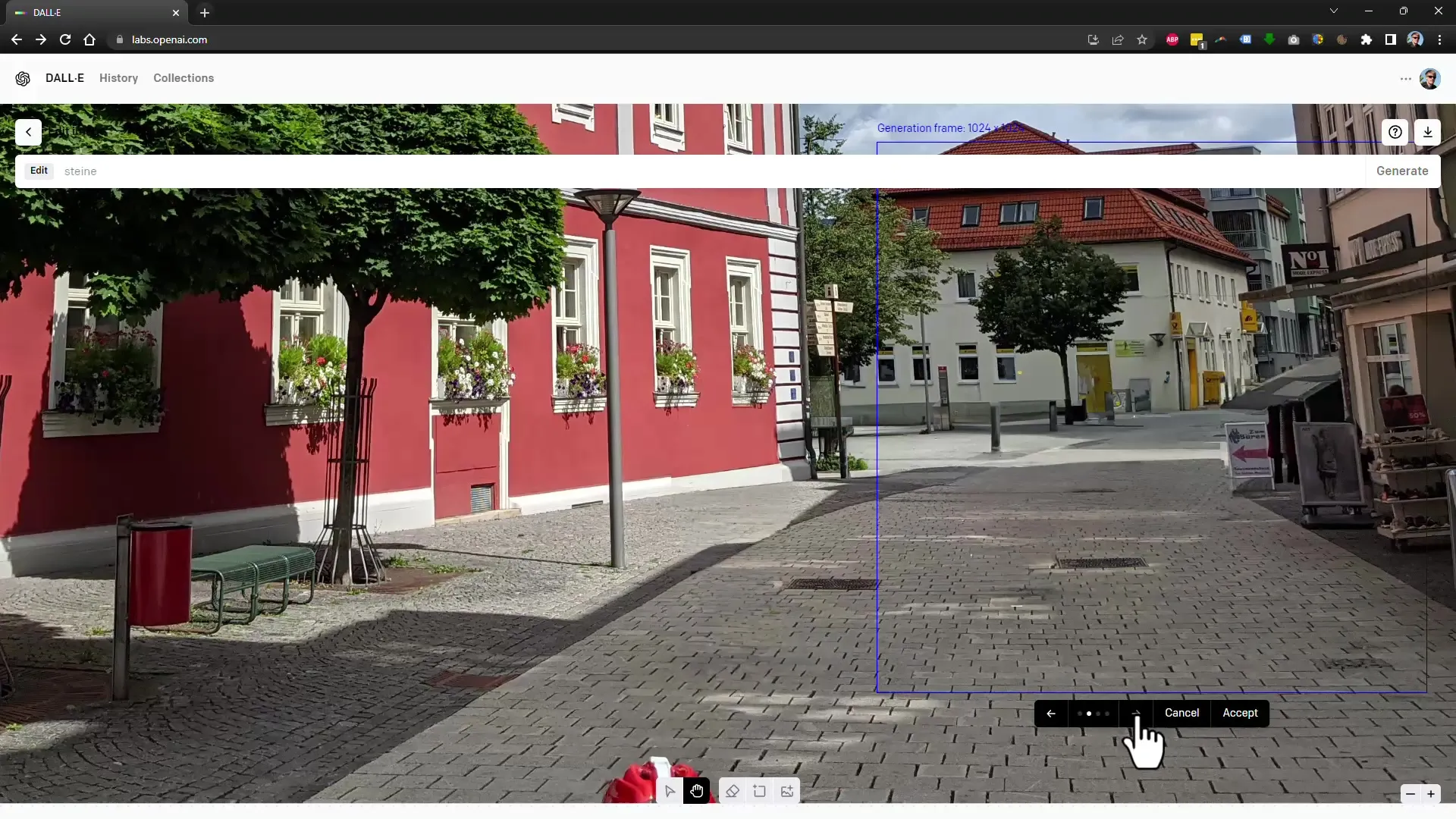
Takto môžete vyskúšať rôzne možnosti úpravy, až kým nenájdete dokonalé riešenie.
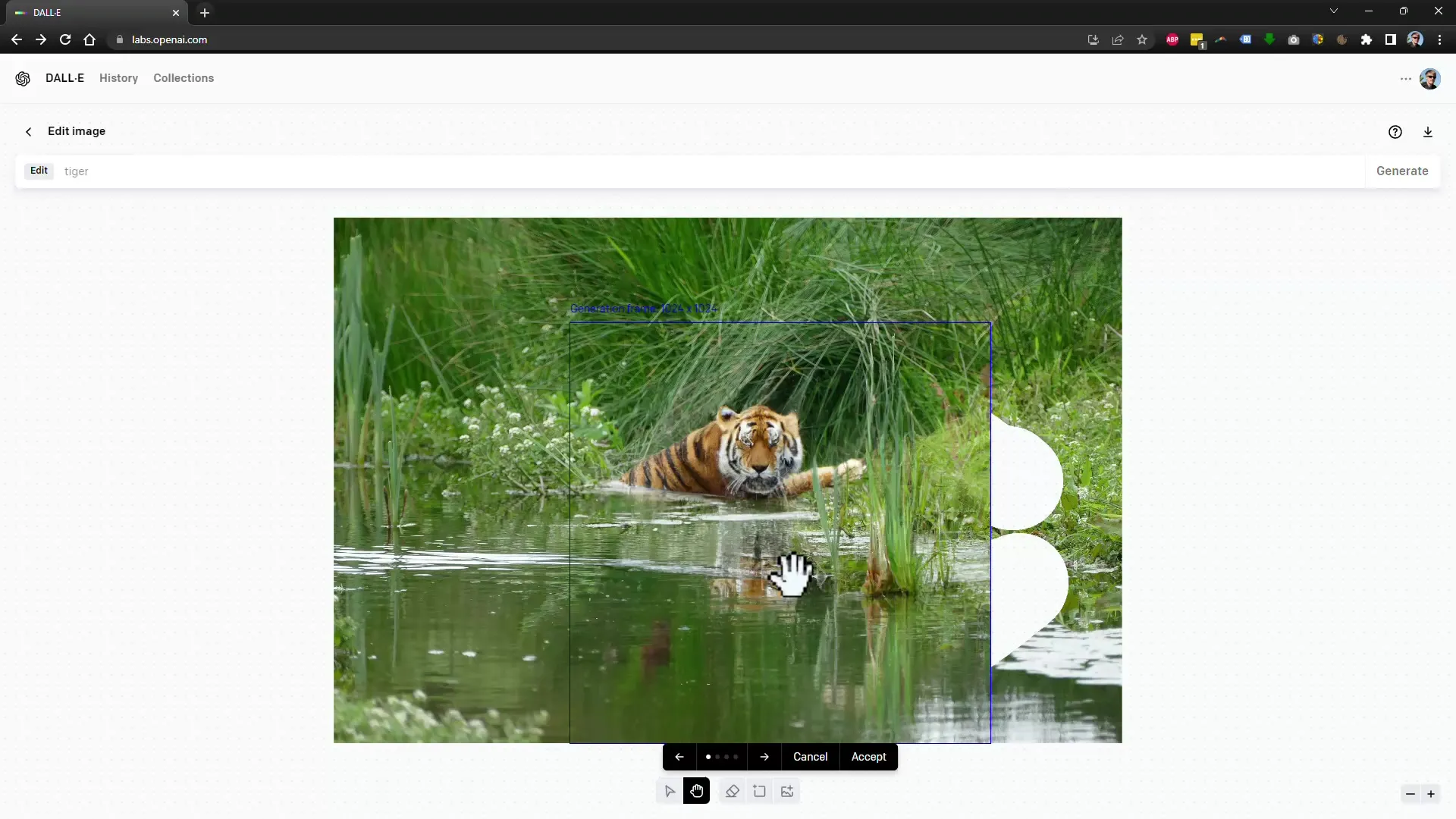
Ak s výsledkom súhlasíte, môžete ho prijať. Ak nie, stlačte „Storno“ a skúste to znova.
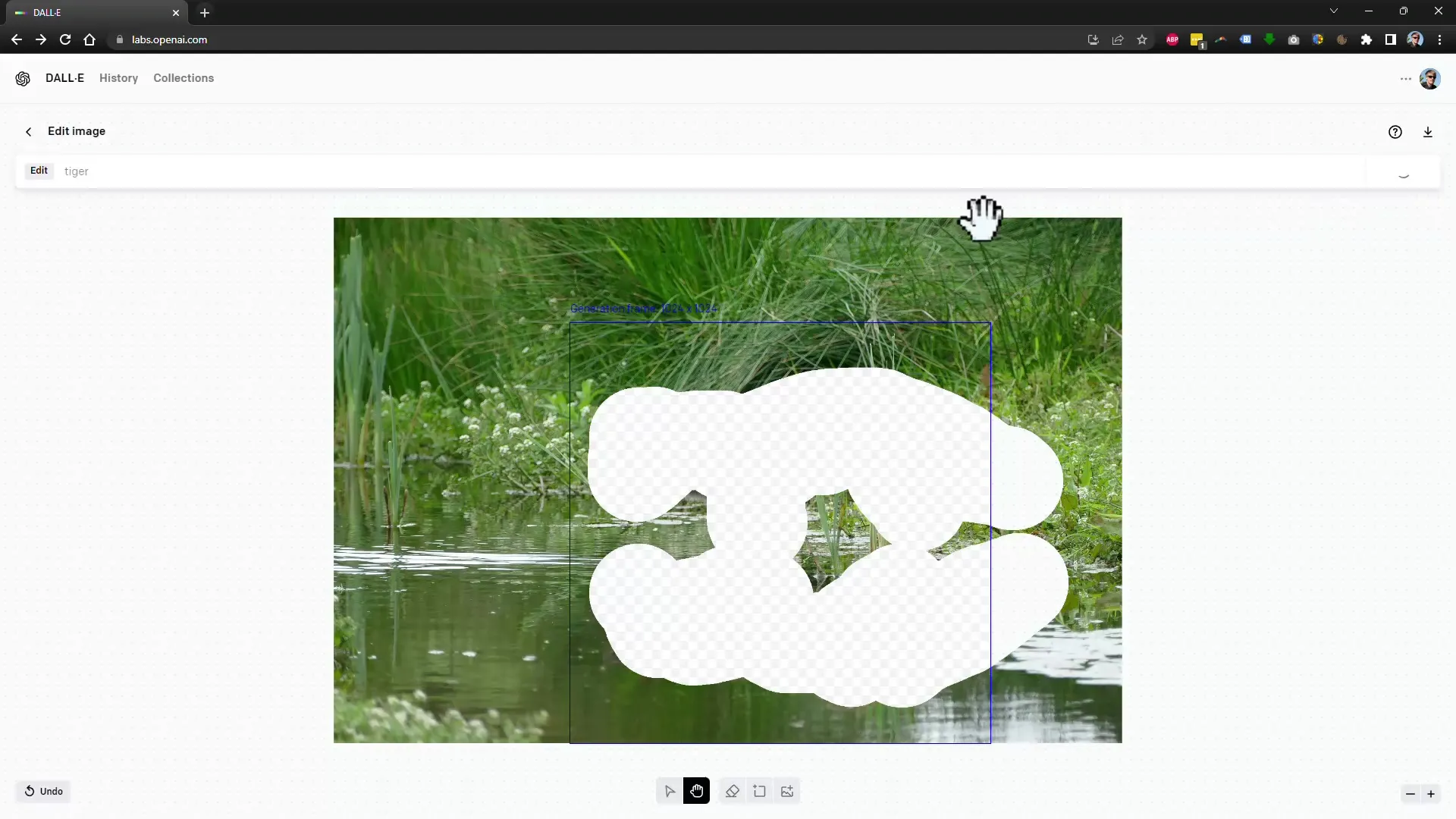
DALL-E vám dokonca umožňuje zmeniť výrez obrázka a pridať prvky. Môžete posúvať rámik, aby ste obrázok zväčšili alebo zmenšili.
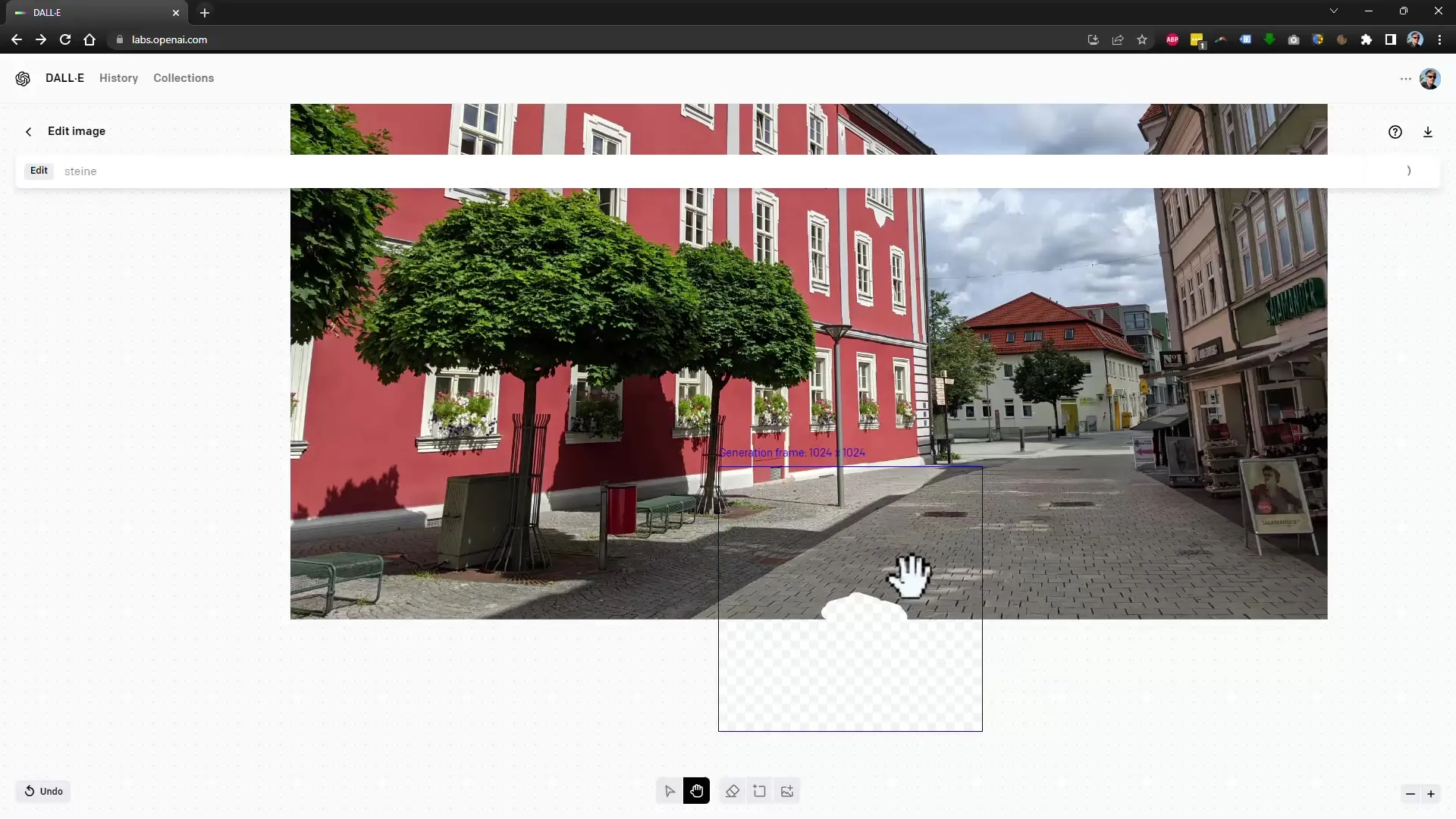
Teraz vám ukážem koncept, ktorý je trochu náročnejší. Nahradíme líšku tygrom s odrazom vo vode. To si vyžaduje trochu viac presnosti, ale je to úloha, ktorá je zvládnuteľná.
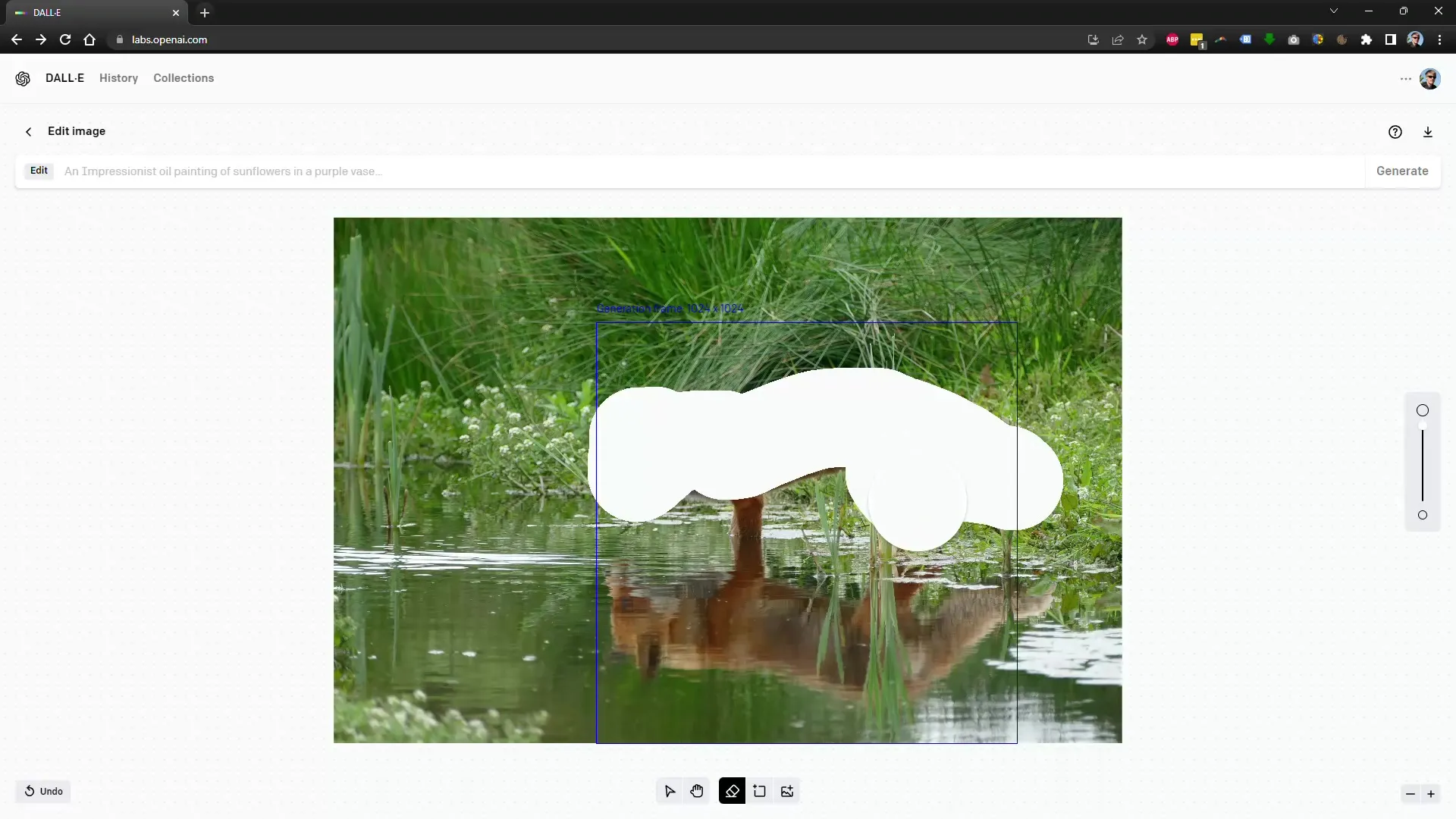
Ak nebudete spokojní s návrhmi, ktoré vám DALL-E predloží, môžete obrázok ľahko upraviť alebo poskytnúť nové pokyny. Stačí kliknúť na „Vygenerovať“, a DALL-E všetko znova vyhodnotí.
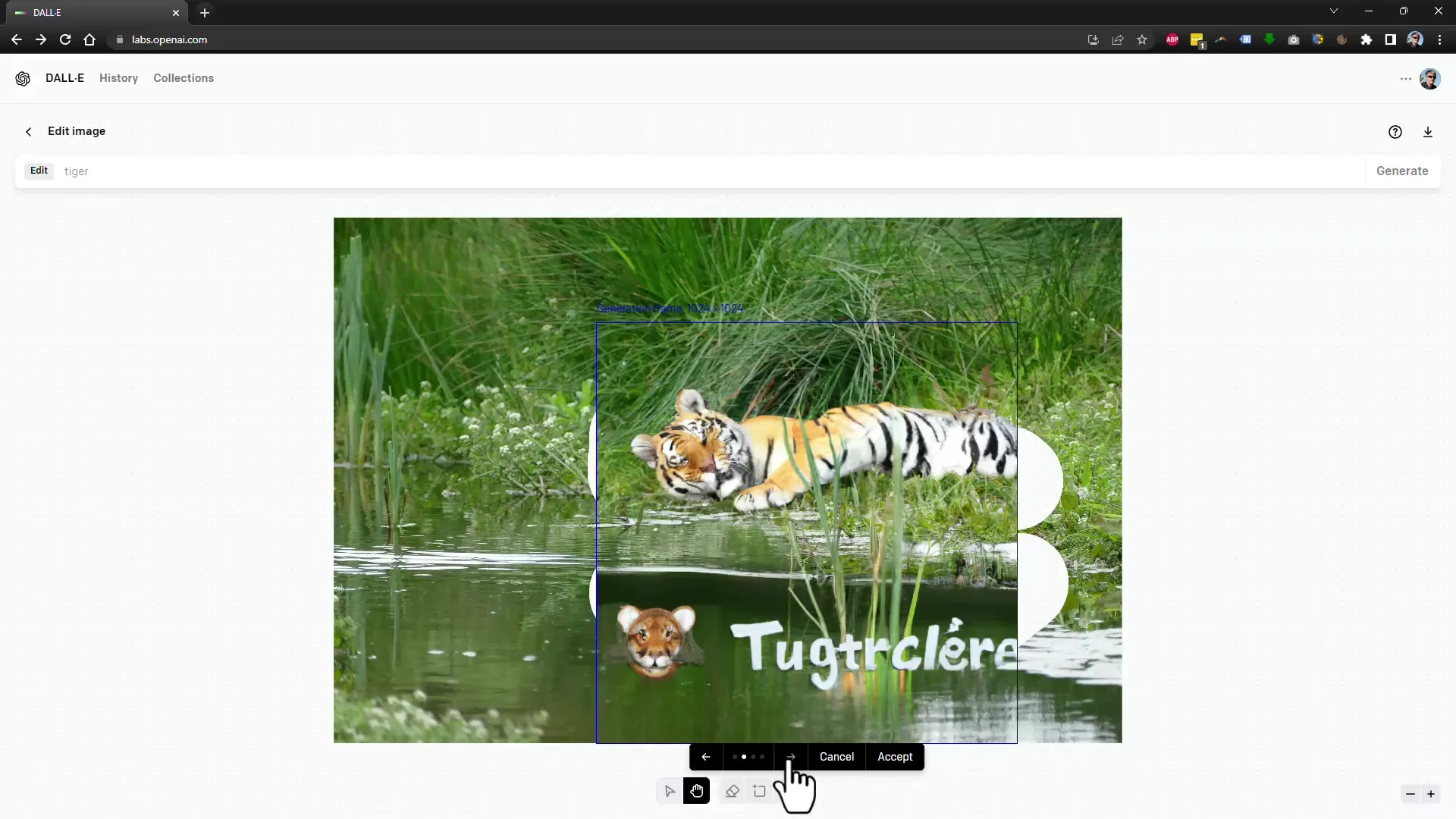
Ak ste spokojní s úpravami, ktoré ste dostali, uveďte, čo by malo byť viditeľné v prázdnych oblastiach, napríklad „Tráva“, aby sa oblasti znovu vyplnili a obrázok sa doplnil.
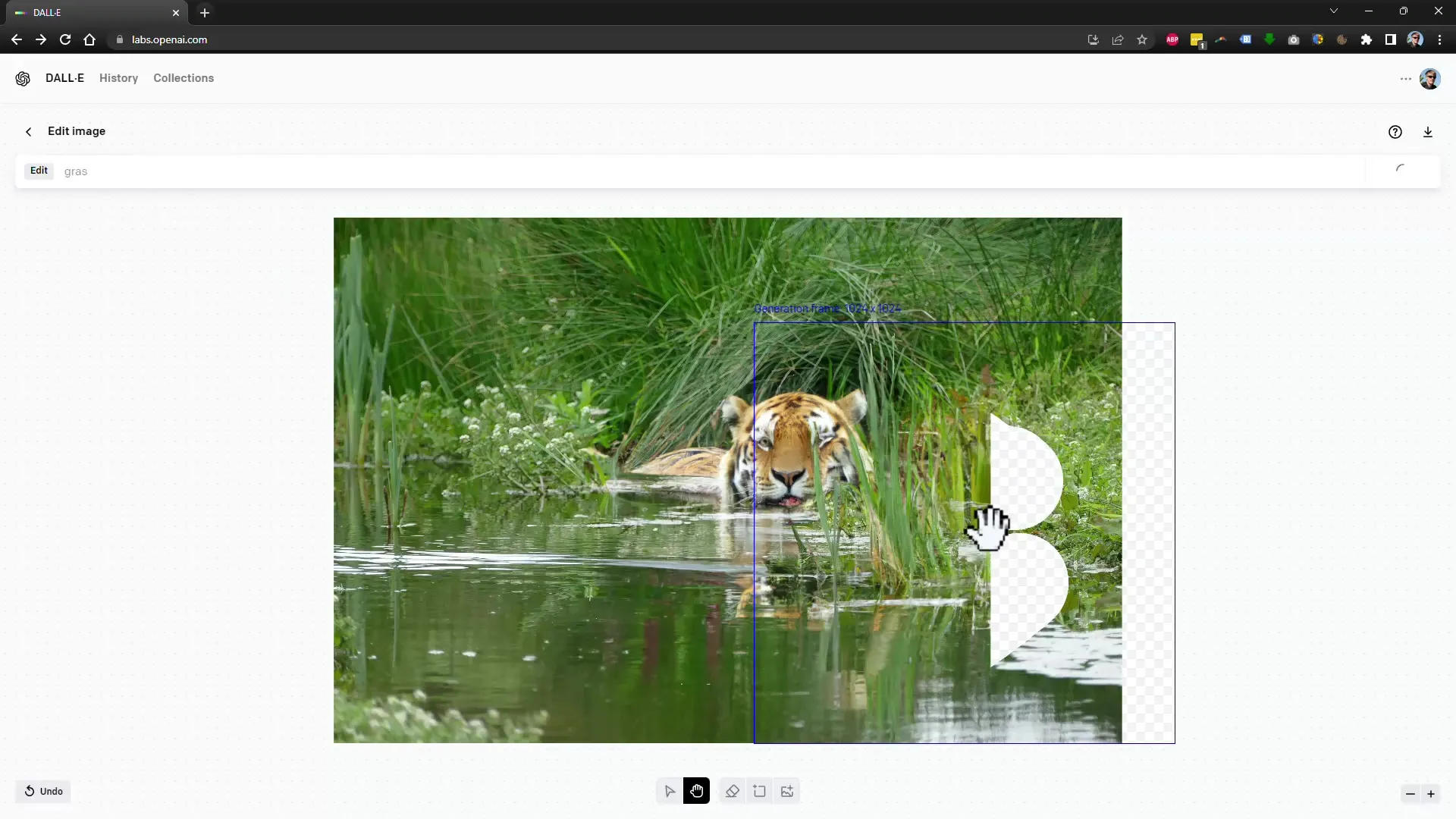
Pamätajte, že občas môže dôjsť k problémom so serverom, ale nenechajte sa tým odradiť. Niekedy jednoducho potrebujete trpezlivosť a skúsiť to znovu.
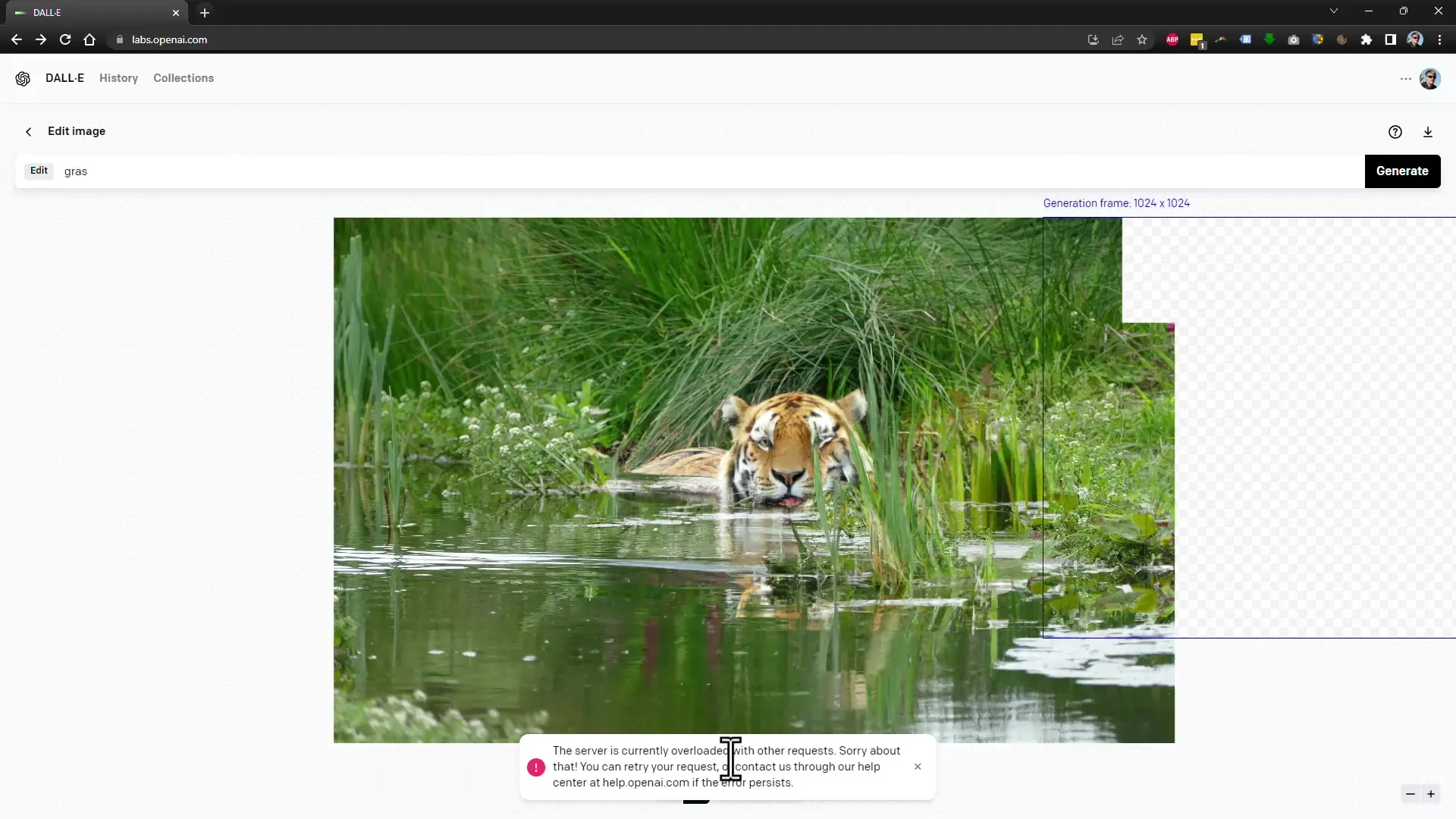
Zhrnutie
V tejto príručke ste sa naučili, ako môžete použiť DALL-E na odstránenie rušivých objektov a osôb z obrázkov. Spoznali ste základné funkcie, ktoré vám pomôžu individuálne upravovať vaše obrázky. Kroky sú jednoducho pochopiteľné a čoskoro dosiahnete kreatívne výsledky.
Často kladené otázky
Koľko kreditov mám na začiatku?Napríklad, dostanete 15 kreditov na použitie DALL-E.
Môžem používať DALL-E aj v nemčine?Áno, môžete klásť otázky aj v nemčine.
Čo robiť, ak DALL-E nedáva požadované výsledky?Jednoducho kliknite na "Vygenerovať" a vyskúšajte rôzne návrhy.
Ak server preťažený, čo mám robiť?Buďte trpezliví a skúste to neskôr, alebo stlačte viackrát "Vygenerovať", kým nedostanete výsledok.
Môžem tlačiť obrázky, ktoré som upravil pomocou DALL-E?Áno, po tom, čo budete spokojní s úpravami, môžete obrázky uložiť a vytlačiť.


